摳圖教程:用PS摳出透明的玻璃奶瓶(4)
文章來源于 240PS,感謝作者 昀恒 給我們帶來經精彩的文章!設計教程/PS教程/摳圖教程2019-03-29
23、選擇新背景色。在圖層的最上面創建一個純色填充圖層,并選擇好背景色。 24、設置瓶子暗部顏色。創建一個純色填充圖層,顏色設置成比背景稍深的顏色,如下圖。 25、復制暗部圖層。在暗部組里面選擇蓋印-暗圖層,
23、選擇新背景色。在圖層的最上面創建一個純色填充圖層,并選擇好背景色。
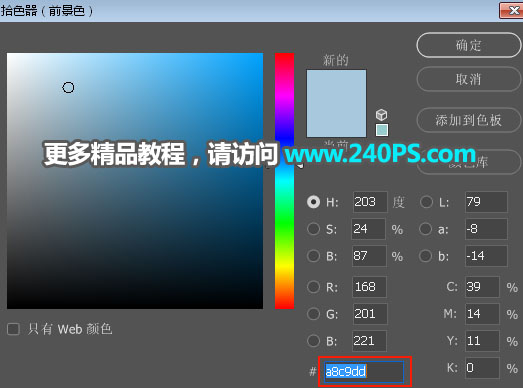
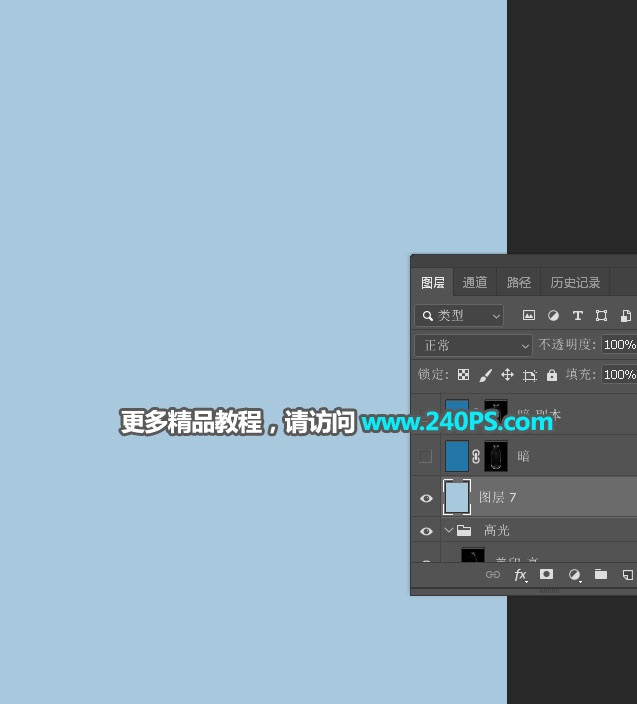
24、設置瓶子暗部顏色。創建一個純色填充圖層,顏色設置成比背景稍深的顏色,如下圖。
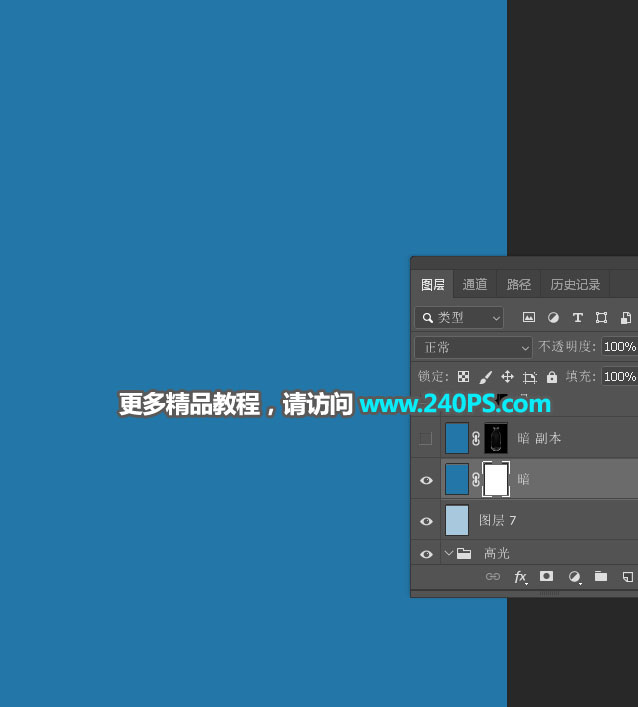
25、復制暗部圖層。在暗部組里面選擇“蓋印-暗”圖層,按Ctrl + A 全選,按Ctrl + C 復制。
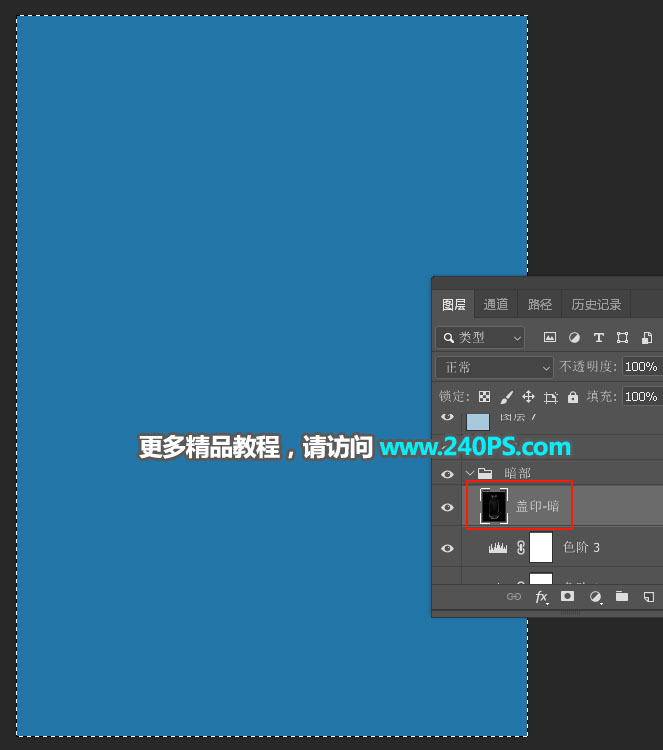
26、回到頂部圖層,按住Alt鍵 + 鼠標左鍵點擊一下蒙版縮略圖,并按Ctrl + V 把復制的圖層粘貼進來。
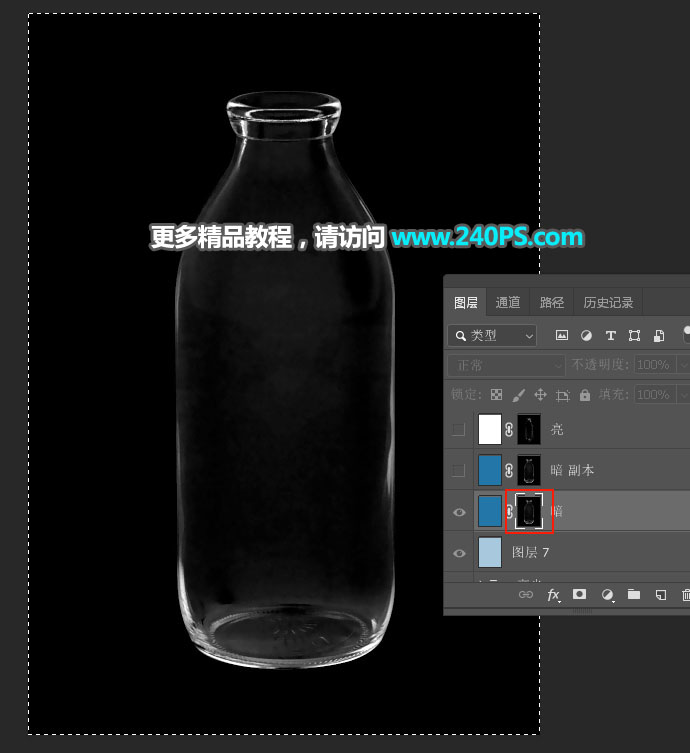
27、按住Atl鍵 + 鼠標左鍵點擊蒙版縮略圖,回到圖像狀態,按Ctrl + D 取消選區,如下圖。
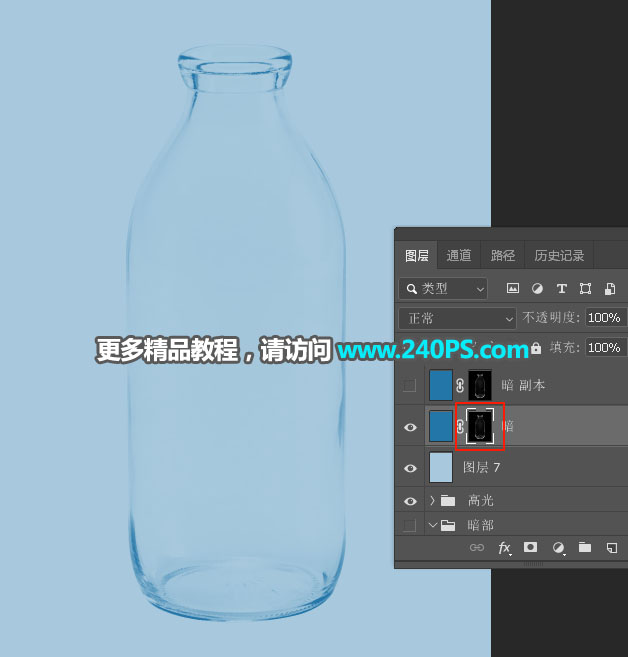
28、按Ctrl + J 把當前圖層復制一層。

29、創建一個純色填充圖層,顏色設置為白色。
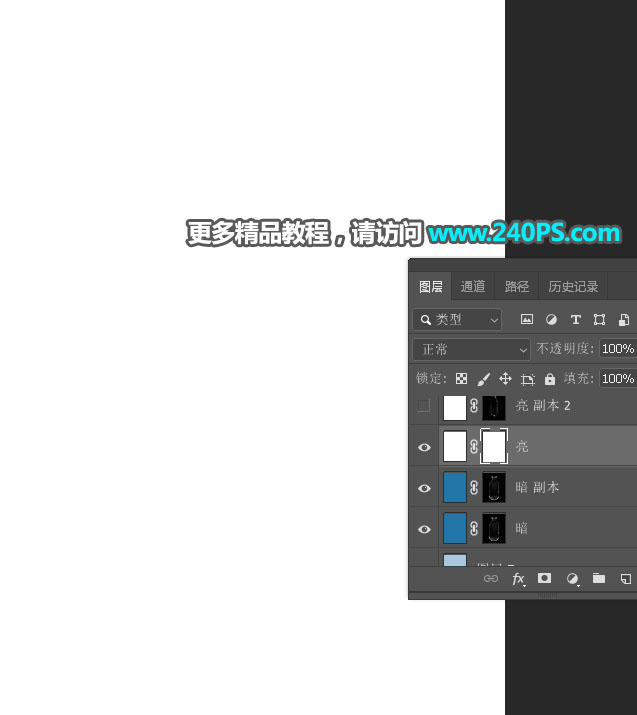
30、選擇蓋印-亮圖層,按Ctrl + A 全選,按Ctrl + C 復制。
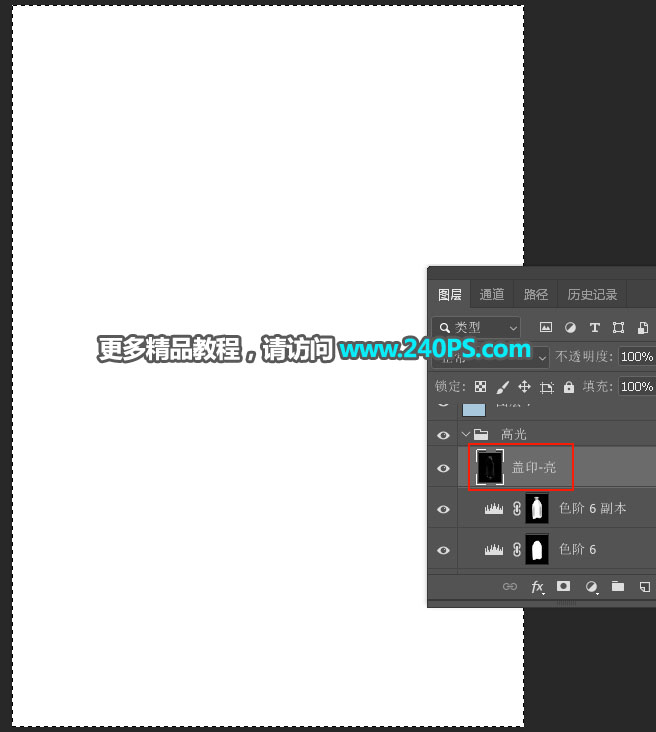
31、同樣的方法把圖層粘貼到蒙版里面,效果如下圖。

32、根據需要把當前圖層復制一層,效果如下圖。

最終效果

 情非得已
情非得已
推薦文章
-
 Photoshop使用通道工具摳出可愛的狗狗2020-03-15
Photoshop使用通道工具摳出可愛的狗狗2020-03-15
-
 Photoshop使用通道工具摳出逆光美女2020-03-08
Photoshop使用通道工具摳出逆光美女2020-03-08
-
 摳圖教程:詳解5種PS經典的摳圖方法2019-08-29
摳圖教程:詳解5種PS經典的摳圖方法2019-08-29
-
 Photoshop巧用通道超精細的摳兒童頭發絲教程2015-05-20
Photoshop巧用通道超精細的摳兒童頭發絲教程2015-05-20
-
 Photoshop完美摳出穿婚紗的新娘照片2013-11-07
Photoshop完美摳出穿婚紗的新娘照片2013-11-07
-
 Photoshop使用通道混合器給狗狗摳圖2012-10-25
Photoshop使用通道混合器給狗狗摳圖2012-10-25
-
 Photoshop給頭發蓬松的孩子摳圖并合成2012-06-19
Photoshop給頭發蓬松的孩子摳圖并合成2012-06-19
-
 Photoshop給白色婚紗摳圖并合成到風景照中2012-06-14
Photoshop給白色婚紗摳圖并合成到風景照中2012-06-14
-
 Photoshop詳細講解鋼筆工具在摳圖中的使用2011-08-30
Photoshop詳細講解鋼筆工具在摳圖中的使用2011-08-30
-
 Photoshop摳圖教程:摳出飄逸長發美女2011-03-30
Photoshop摳圖教程:摳出飄逸長發美女2011-03-30
熱門文章
-
 Photoshop快速摳出卷發的美女人像2021-03-04
Photoshop快速摳出卷發的美女人像2021-03-04
-
 Photoshop快速摳出卷發的美女人像
相關文章1722021-03-04
Photoshop快速摳出卷發的美女人像
相關文章1722021-03-04
-
 Photoshop使用通道工具給美女摳圖
相關文章47892020-03-19
Photoshop使用通道工具給美女摳圖
相關文章47892020-03-19
-
 Photoshop摳出倒酒效果的玻璃杯
相關文章28452020-03-17
Photoshop摳出倒酒效果的玻璃杯
相關文章28452020-03-17
-
 Photoshop使用通道工具摳出可愛的狗狗
相關文章28972020-03-15
Photoshop使用通道工具摳出可愛的狗狗
相關文章28972020-03-15
-
 植物教程:用PS的鋼筆工具快速摳出植物
相關文章19722019-11-05
植物教程:用PS的鋼筆工具快速摳出植物
相關文章19722019-11-05
-
 摳圖教程:用PS完美摳出透明玻璃水壺
相關文章36022019-10-21
摳圖教程:用PS完美摳出透明玻璃水壺
相關文章36022019-10-21
-
 摳圖教程:詳解5種PS經典的摳圖方法
相關文章68872019-08-29
摳圖教程:詳解5種PS經典的摳圖方法
相關文章68872019-08-29
-
 摳圖教程:用PS快速摳出人物毛發效果
相關文章17242019-08-21
摳圖教程:用PS快速摳出人物毛發效果
相關文章17242019-08-21
